Kebanyakan artikel dan tutorial diluar sana cukup membingungkan banyak orang yang baru masuk di dunia IT, bahkan untuk professional engineer yang fokus di bidang nya masing-masing seperti backend atau frontend yang ingin memiliki domain dan server nya sendiri namun bingung harus mulai dari mana.
Pertama, yang harus di pahami sebelum masuk ke ranah Domain dan Server, kalian harus sedikit paham tentang dasar jaringan, dan perlu kalian pahami bahwa Domain dalam konteks IT adalah alamat lengkap dari sebuah situs entah itu offline atau online, contoh nya artikel yang sedang kalian baca ini memiliki domain dengan nama supanadit.web.id. Lalu bagaimana dengan akhiran pada Domain seperti .web.id ? ini bukan domain melainkan TLD. Banyak orang salah paham, dan berpikir bahwa .com, .net, .co.id, .id, dll adalah domain, padahal itu adalah TLD.
Kebanyakan dari kalian juga mungkin bertanya-tanya, kenapa Domain itu berbayar… sebenarnya GRATIS, lalu kenapa ada beberapa penyedia layanan Domain ? Ini karena dibalik Domain, ada server dan jaringan yang harus di rawat begitupun dengan tenaga ahli nya, selain itu juga ada birokrasi agar semuanya bisa terkoneksi satu sama lain dan di atur oleh ICANN.
Untuk kalian publish aplikasi yang paling penting adalah Server dan untuk kasus ini setiap aplikasi pasti kebutuhan server nya beda-beda khusus nya pada sistem operasi yang digunakan. Server tidak selalu Linux, juga tidak selalu Windows Server, bahkan Windows biasa pun atau Mac Book bisa dijadikan server. Namun untuk pembahasan ini akan di jelaskan pada artikel yang berbeda.
Secara teori kalian bisa membuat TLD sendiri secara sederhana, contoh nya .ganteng yang kalian buat mandiri di Laptop / PC masing-masing. Dan ini pun pembahasan nya terlalu jauh, mari kita lanjut ke pembahasan utama.
Purchasing the domain
Hal yang pertama kali ketika ingin membuat situs atau aplikasi yang bisa di akses oleh banyak orang, kalian pasti akan mencari alamat yang cocok sesuai keinginan kalian, yang biasanya kalian cari di penyedia layanan domain, seperti Hostinger, IDCloudHost, Namecheap, GoDaddy, dan masih banyak lagi. Dibawah ini adalah dua gambar yang mana saya membeli domain di beda provider, pertama di Hostinger dan yang kedua di IDCloudHost. ( Contoh nya ini sudah di beli )
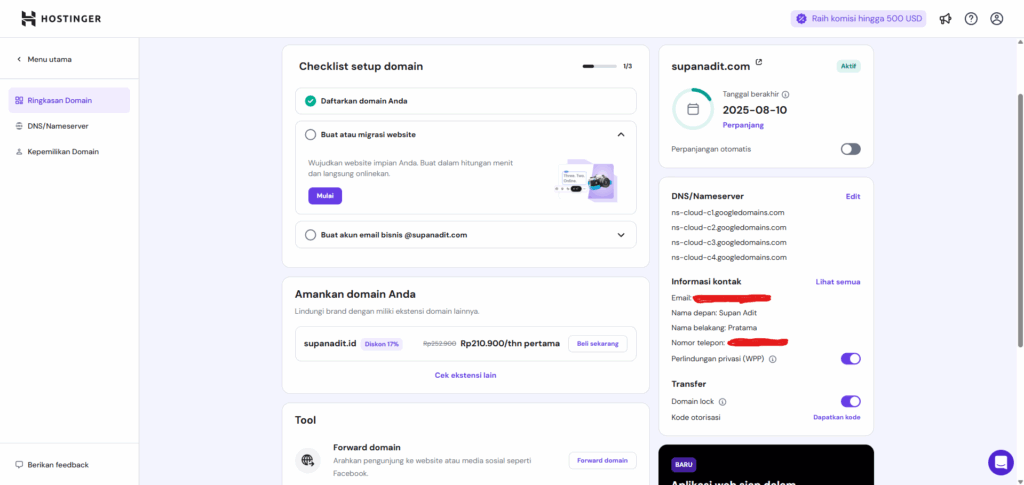
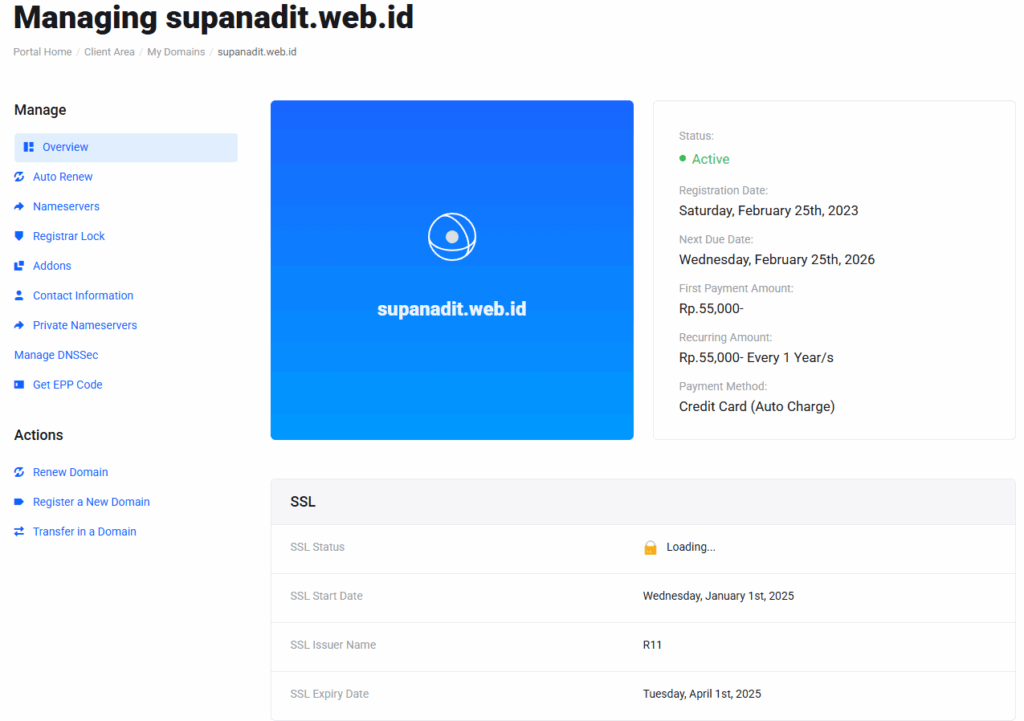
Introducing DNS Manager
Setelah kalian membeli dan memiliki Domain, kalian akan diberikan panel oleh penyedia domain untuk mengelola domain tersebut, masing-masing penyedia layanan memiliki panel yang berbeda-beda dan halaman yang berbeda, namun secara fungsi tetap sama. Bahkan jika kalian tidak ingin menggunakan panel bawaan penyedia layanan domain, bisa menggunakan panel pihak ketiga dan akan dibahas di lain waktu.
Balik ke pembahasan, untuk mengelola Domain, mari kita masuk ke panel nya. Untuk di IDCloudHost, di sini saya akan menggunakan domain gusrandi.my.id yaitu domain milik adik yang saya kelola, dan di IDCloudHost tampilan nya seperti ini.
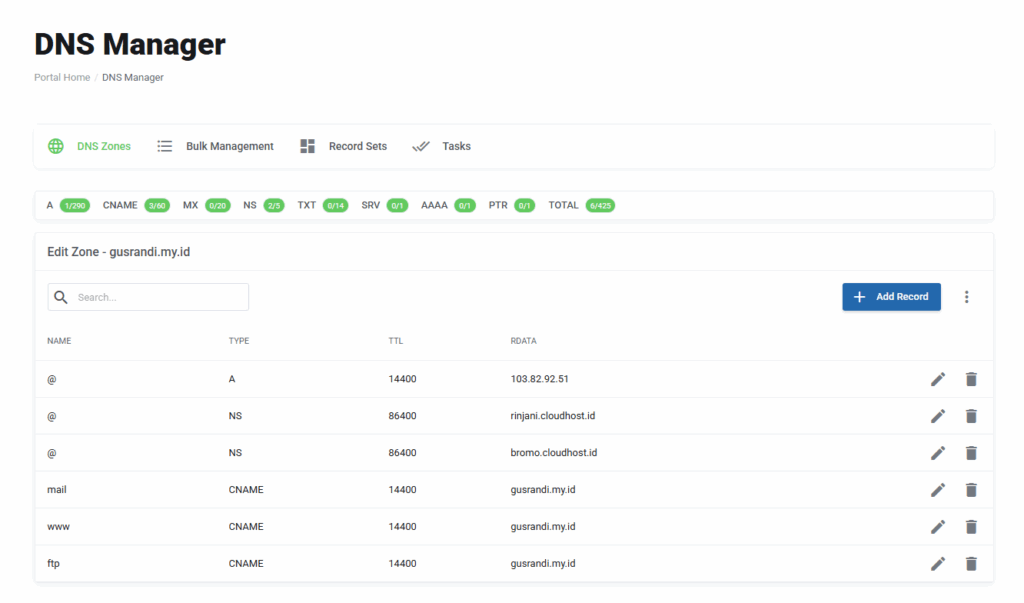
Seperti yang dijelaskan sebelumnya, bahwa setiap penyedia layanan memiliki tampilan dan menu nya berbeda, tapi kurang lebih akan mirip-mirip, contoh nya untuk supanadit.web.id yang saya beli di IDCloudHost tapi panel nya saya kelola di Google Cloud Platform seperti gambar dibawah ini.
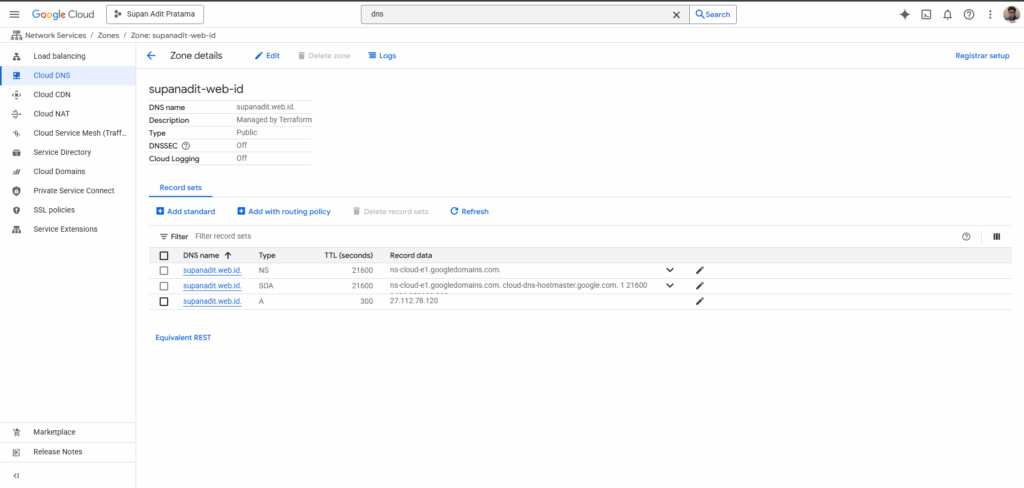
Managing DNS
Disini kita langsung saja integrasikan DNS nya dengan server yang kita miliki, sebagai contoh saya punya server dengan IP 27.112.78.120, dimana WordPress milik adik saya pun ada di server yang sama dengan yang saya gunakan.
Apakah bisa banyak DNS tapi server nya satu ?
Tentu bisa, tinggal di mainkan saja di bagian reverse proxy dan dns management nya.
Apakah bisa server nya banyak tapi DNS nya satu ? ( Kebalikan nya )
Ini juga jelas bisa, tinggal di mainkan di bagian panel nya saja.
Sebagai contoh gambar dibawah ini adalah konfigurasi yang saya terapkan.

Berdasarkan gambar diatas, saya sudah memberikan beberapa tanda panah beserta nomor nya.
No.1 = Adalah nama domain, tanda @ memberikan isyarat bahwa row tersebut adalah main domain, artinya gusrandi.my.id. Jika kalian ganti tanpa @, misalnya menjadi hello, maka nanti akan menjadi subdomain seperti ini hello.gusrandi.my.id
No.2 = Adalah tipe domain, jenis A adalah akses ke server dengan jaringan IPV4, umum nya IP publik yang digunakan jenis A, atau jika kalian punya IPV6, bisa menggunakan AAAA. Untuk konfigurasi email bisa menggunakan MX, dan masih banyak lagi seperti CNAME, NS, PTR, TXT, SRV.
No.3 = Adalah nilai berdasarkan tipe nya, untuk A bisa di isi IP address IPV4 dan AAAA bisa di isi IP Address IPV6 server kalian.
Saya contohkan membuat sub domain baru seperti gambar dibawah ini dengan tipe A.
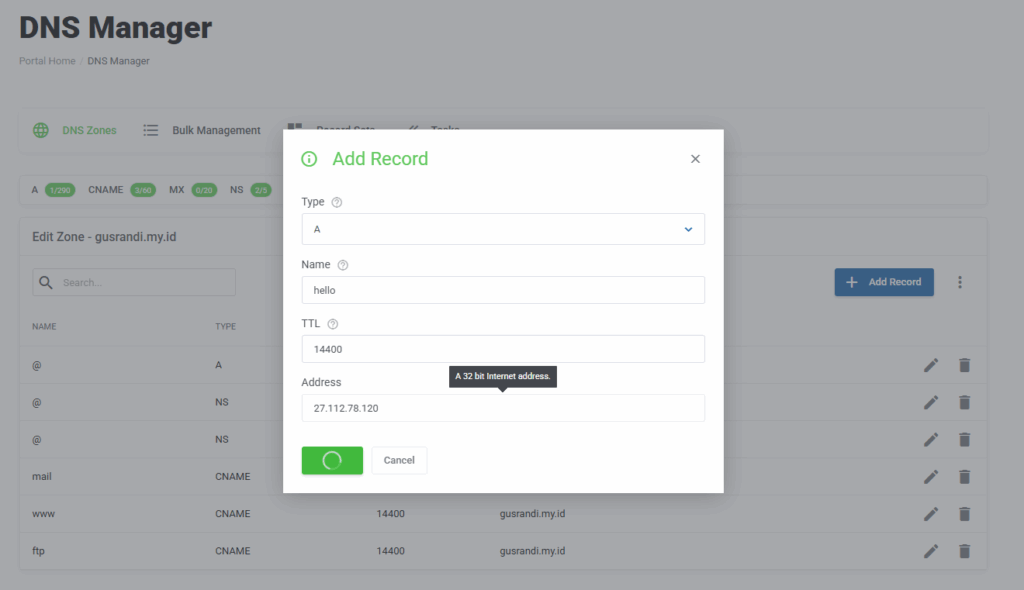
Dan hasil pada panel nya akan bertambah seperti ini gambar dibawah ini.
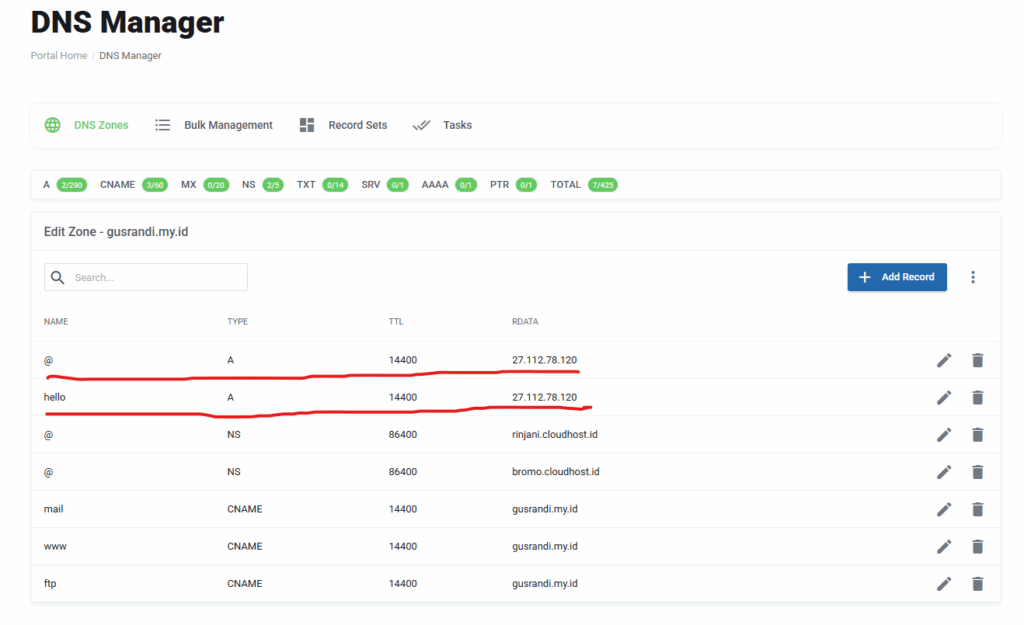
Setelah itu kalian harus menunggu sekitar 1 – 30 menit, tergantung kecepatan penyedia layanan internet dan layanan domain menerima perubahan itu secara serentak. Jika sudah menunggu sekian lama nya, kalian bisa test dengan perintah sederhana di CMD / Terminal menggunakan program ping seperti gambar dibawah ini.
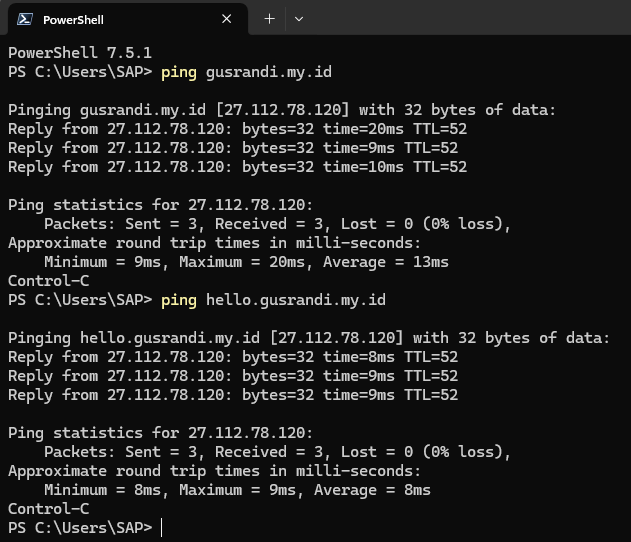
Setelah hasil nya keluar seperti gambar diatas, IP kalian akan muncul disamping DNS dan artinya konfigurasi sudah berhasil, selanjutnya adalah persiapan server dan reverse proxy juga deploy aplikasi kalian. Tapi jika IP kalian belum keluar, maka tunggu lagi dan coba ping kembali beberapa menit / jam kemudian. Harap bersabar…
